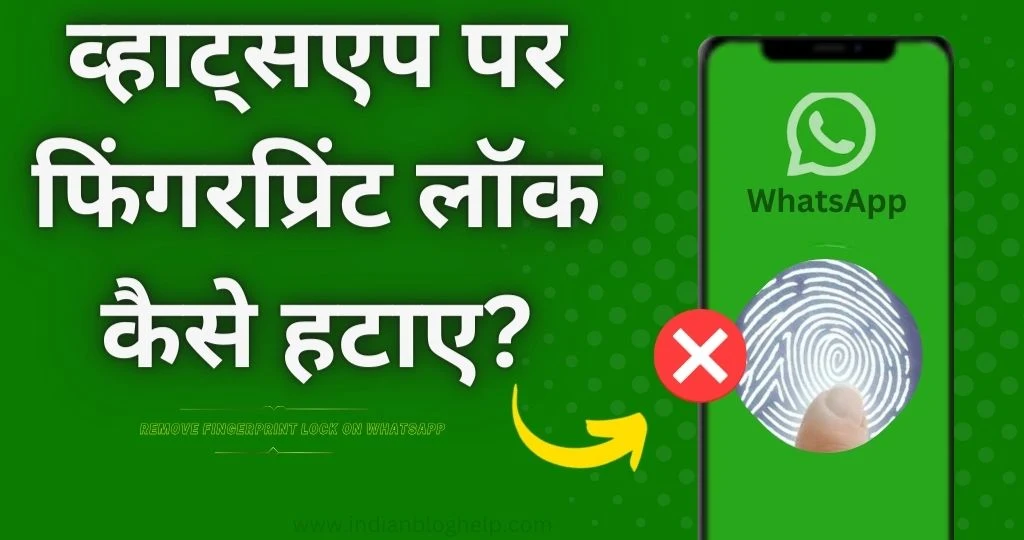WhatsApp की 20 important Settings जिसके बारे में आप शायद नहीं जानते हैं? अगर आप WhatsApp की basic से advanced जानकारी लेना चाहते हैं? व्हाट्सएप कैसे डाउनलोड करें, व्हाट्सएप में fingerprint lock कैसे लगाएं, और backup कैसे ले व्हाट्सएप का इन सब की जानकारी हमने इस पोस्ट में स्टेप बाय स्टेप बताई है।
अगर आपको व्हाट्सएप के बारे में कोई नॉलेज नहीं है और व्हाट्सएप को कैसे Install करके उसमें Account बनाना है और अकाउंट बनाने के बाद व्हाट्सएप की सेटिंग कैसे करें? Privacy की सेटिंग कैसे करें। तो आपको इन सब की जानकारी इस पोस्ट में स्टेप बाय स्टेप मिल जाएगी इस पोस्ट को अंत तक पढ़े.।
आज लोगों के बीच व्हाट्सएप इतना पॉपुलर हो चुका है कि, कोई ऐसा व्यक्ति नहीं होगा जिसके मोबाइल में व्हाट्सएप नहीं है। लगभग सभी के मोबाइल में व्हाट्सएप रहता है। ऐसे में व्हाट्सएप में बेसिक और एडवांस सेटिंग के बारे में भी लोगों को पता होना चाहिए। और व्हाट्सएप की प्राइवेसी सहित सिक्योरिटी के बारे में भी आपको पता होना चाहिए।
WhatsApp की 20 सेटिंग्स जिन्हें आपको जरूर जानना चाहिए

तो चलिए हम व्हाट्सएप की सभी सेटिंग के बारे में इस पोस्ट में बात करते हैं और सेटिंग को कैसे करना है? इसके बारे में भी स्टेप बाय स्टेप समझते हैं।
WhatsApp me all Features ki Lists hindi me ( WhatsApp A-Z Settings )
1. WhatsApp Download kaise kare?
व्हाट्सएप्प app डाउनलोड करने के लिए सबसे पहले Google play store को open करे ओर वाह पर सर्च box में WhatsApp लिखकर सर्च करें, अब व्हाट्सएप्प app दिखेगा, अब Install option पर क्लीक करके मोबाइल में इंस्टॉल करें।
2. WhatsApp me Sign-up kaise kare?
अपने फ़ोन में व्हाट्सप्प को खोले उसके बाद Agree and Continue पर क्लिक करें। अब अगले ऑप्शन में मोबाइल नंबर डाले और Next करें। मोबाइल नंबर को एक बार चेक करे अगर सही है तो ok करदे।
अब अगले ऑप्शन में आपके मोबाइल नंबर पर एक WhatsApp की तरफ से एक OTP Code का sms आयेगा, अगर मोबाइल में एक ही sim use करते हैं तो Automatic OTP डिडेक्ट हो जाता है। अगर 2 sim यूज कर रहे हैं तो मैनुअल तरीके से opt डाले। इतना करते ही whastApp में sign up हो जाएगा। उसके बाद profile में नाम लिखे पिक्चर add करें और ok कर दे हो गया।
व्हाट्सएप में (OTP) Code नाआये तो आप call का विक्लप चुन सकते है, और कॉल से OTP Verify करा सकते है।
3. WhatsApp profile picture set kaise kare?
व्हाट्सएप में profile picture Add करने के लिए App को open करे और ऊपर Right side में 3 Dots पर क्लिक करके Settings में जाएं। वहां पर फर्स्ट में प्रोफइल पिक्चर्स का ऑप्शन है उसपर क्लिक करें और अपने फोन से Images को चुने फिर done करें।
प्रोफाइल के नीचे के ऑप्शन में नाम चेंज कर सकते है और About us में अपने बारे में लिख सकते है।
4. whatsap में status upload kaise kare
व्हाट्सएप में status upload करने के लिए अपने फोन में व्हाट्सएप को खोले top में chat के बाद middle side में status का ऑप्शन होता है इस पर जाए और सपना स्टेटस अपलोड करे।
status में आप 30 second का video clips upload कर सकते है। status में 30 फ़ोटो अपलोड कर सकते हैं। पोस्ट के तौर पर 700 characters यूज़ कर सकते हैं।
5. chat kaise kare
व्हाट्सएप में चैट करने के लिए ऐप को खोले और चैट के विक्लप पर टैप करें। अब उस व्यक्ति को चुने जिसके साथ आप चैट करना चाहते हैं। उसके नाम या नंबर पर क्लिक करें। अब उसके पर्सल chat box page में चले जायेंगे। अब यहा से, निचे chating Box में लिखकर भेजे या video, images भी भेज सकते है। Audio रेकॉर्ड करके भी भेज सकते है।
6. व्हाट्सएप से Photos Aur Videos kaise bheje?
अगर आप व्हाट्सएप के जरिये किसी दूसरे व्हाट्सएप users को फ़ोटो या वीडियो भेजना चाहते हैं, तो इसके लिए whatsApp को open करें, उस user को या उस Group सेलेक्ट करें, जिसके जिसको आपको Photos, videos भेजना चाहते है। उसके बाद Chat Box, में Attachment पर क्लिक करें और gallery में से मीडिया फाइल्स को चुनकर भेजें।
7. WhatsApp से किसी को Live Location कैसे भेजते हैं?
क्या आपको पता है whatsapp के जरिये आप जिस स्थान पर खड़े हैं? उस स्थान का Live Location किसी के साथ शेयर कर सकते है। अगर आप अपना Live Location किसी दूसरे के को भेजना चाहते हैं, तो सबसे पहले Whatsapp को open करें, उस व्यक्ति को चुने और chat box में राइट साइड में Attachment के ऑप्शन पर क्लिक करें। अब Location पर क्लिक करें। अब ऑटोमैटिक आपका Live Location डिटेक्ट कर लेगा, उसके बाद “Send Your Current Location” पर क्लिक करें।
8. Contact Number की lists कैसे भेजे?
अगर आप किसी को कॉन्टैक्ट नंबर की लिस्ट भेजना चाहते हैं, तो उसके लिए आपको जिस वयक्ति को कांटेक्ट नंबर की लिस्ट्स भेजनी है उसकी चैट बॉक्स ओपन करना है, उसके बाद नीचे अटैचमेंट का ऑप्शन है उसपर क्लिक करना है, फिर Contact पर क्लिक करना है, उसके बाद जिसने भी नंबर भेजना है उसको सेलेक्ट करके भेज सकते हैं।
9. whatsapp में Notification को on और off कैसे करें?
व्हाट्सएप्प का उपयोग लगभग सभी लोग करते और हर टाइम लोग एक दूसरे को massage करते ही रहते है, ऐसे में मोबाइल में नोटिफिकेशन अगर on होता है तो पूरा दिन परेशान करता है। लेकिन किसी इम्पोर्टेन्ट massage के लिए on रखना जरूरी होता है।
अगर आप whatsApp के नोटिफिकेशन को on/off करना चाहते हैं तो इससे लिए 2 options हैं ।
आप चहो तो किसी खास User / ग्रुप के नोटिफिकेशन को On/ off कर सकते हैं। जिसकी आपको खास जरूरत है।
whatsApp को open करें। उसके बाद जिस नम्बर का Notification on/off करना चाहते हैं उस नंबर पर क्लिक करके chat को Open करें।
के बाद उसके बाद ऊपर राइट साइड में 3 बिंदु दिखाई देता है, इस पर click करना है। जब 3 Dots पर click करेंगे तो Mute Notification का ऑप्शन मिलेगा। इस क्लिक करके Notification को On और Off कर सकते हैं।
Whatsapp Group का नोटिफिकेशन Off कैसे करें?
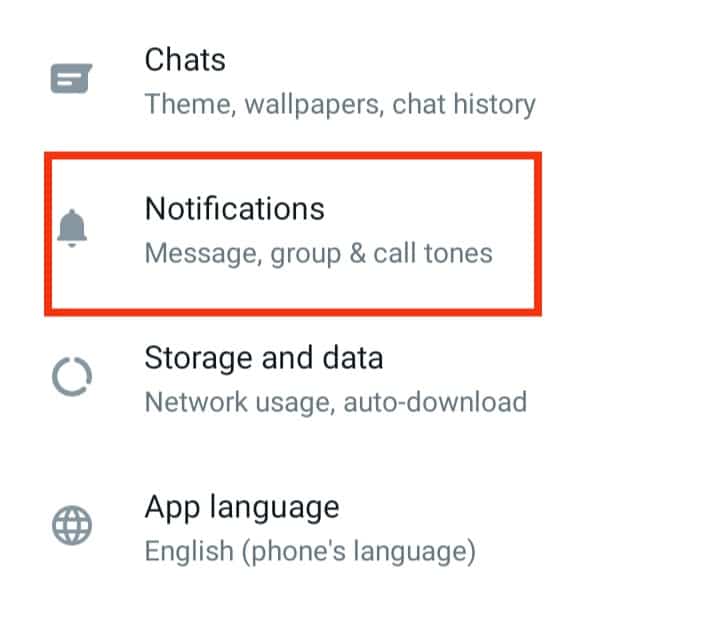
Whatsapp ग्रुप का नोटिफिकेशन off करने के लिए उस ग्रुप पर उंगली से प्रेस करके रखना है। उसके बाद ऊपर स्पीकर का ऑप्शन दिखेगा इसपर Tap करना है, Speaker पर TAP करते ही नोटिफिकेशन ऑफ हो जाएगा।
10. Whatsapp में Contact number को Block कैसे करें?
कोई ऐसा यूज़र है जो आपको whatsapp पर बार-बार मैसेज करके परेशान कर रहा है, और आप चाहते हैं कि वह आपको आगे से मैसेज न कर सके तो उसके मोबाइल नंबर को Block कर सकते हैं।
मोबाइल नंबर ब्लॉक करने के लिए उस User की चैट को खोलना है, उसके बाद ऊपर 3 बिंदु दिखाई देते हैं उस पर क्लिक करना है, उसके बाद More ऑप्शन मिलेगा उस क्लिक करना है, फिर Block का ऑप्शन है इस पर क्लिक करके उस यूज़र को ब्लॉक कर सकते हैं whatsapp पर।
11. WhatsApp Chat Box का Wallpaper कैसे चेंज करें?
Whatsapp chat wallpaper change करने के लिए किसी भी व्यक्ति या group chat को खोले उसके बाद ऊपर Right side में 3 Dots दिखाई देते हैं इस पर क्लिक करें। उसके बाद Wallpaper के ऑप्शन पर क्लिक करें, अब Custom Wallpapers ऑप्शन में से आपको वाल्ल्पपेर्स के लिए जिस images को use करना है उस image को Select करें, उसके बाद SET Wallpaper पर क्लिक करें,
अब यहां पर 2 Options मिलेंगे:
- For This Chat मतलब आप इस वॉलपेपर को सिर्फ इस एक personal chat के लिए use करना चाहते हैं, तो पहला वाला ऑप्शन में select करें।
- For All chats in light them, इस option को select करने से सभी whatsapp personal chat और Group में Wallpaper change हो जायेगा।
12. WhatsApp में Thame change कैसे करें?
Thame को चेंज करने के लिए सबसे पहले whatsapp की सेटिंग में जाना है, सेटिंग में जाने के बाद chats Option पर क्लिक करना है। chats Section में सबसे ऊपर Display ऑप्शन में Thame का ऑप्शन मिलेगा, इसमें थीम्स चेंज करने का option available है। यहाँ से theme change कर सकते हैं। व्हाट्सएप की ओर से बाय डिफॉल्ट थीम सिलेक्ट होता है जो कि White होता है, इसके अलावा आप Light Theme और Dark Theme को भी Select कर सकते हैं।
13. WhatsApp ka font size change kaise kare?
WhatsApp size Font बदलने के लिए सबसे पहले whatsapp की Settings में जाना है उसके बाद chats Option पर क्लीक करके चैट सेटिंग में जाना हैं, उसके बाद Font Size के ऊपर click करना है फिर फॉन्ट साइज में small size, medium size, और Large Size, इन तीनों में से आप अपने हिसाब से text Size को सेलेक्ट कर सकते हैं।
14. Languages change kaise kare?
व्हाट्सएप हिंदी इंग्लिश भाषा के अलावा 65 अन्य भाषाओं का समर्थन करता है जिससे आप अपने मूल भाषा के हिसाब से आप अपनी भाषा को सेलेक्ट कर सकते हैं व्हाट्सएप में भाषा सेट करने के लिए व्हाट्सएप की सेटिंग में जाना है उसके बाद app language का Option मिलता है इस पर क्लिक करना है। उसके बाद आपको जो भी भाषा सेलेक्ट करनी है, उसको सेलेक्ट करें। अब आपकी automatic language whatsapp में चेंज हो जाएगी।
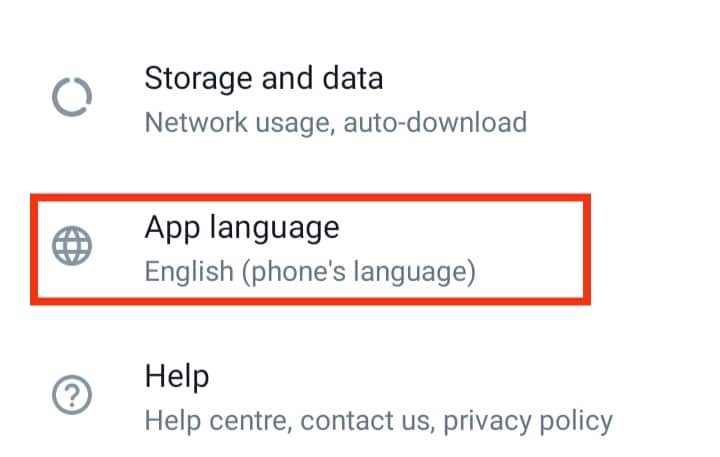
15. WhatsApp ka Beckup kaise Le?
व्हाट्सएप का backup लेने के लिए आपको email id की जरूरत पड़ेगी। व्हाट्सएप का बैकअप google drive में डायरेक्ट स्टोर होता है। इसलिए आपको जीमेल आईडी से लॉग इन करना होगा गूगल ड्राइव में उसके बाद आप Backup ले सकते हैं।
व्हाट्सएप का बैकअप लेने के लिए सबसे पहले आपको व्हाट्सएप की सेटिंग में जाना है। whatsapp की settings में जाने के बाद वहां पर चैट का ऑप्शन मिलता है। उस चैट के ऑप्शन पर क्लिक करना है। अगले ऑप्शन में chat backup का ऑप्शन मिलता है उस पर क्लिक करना है। इसके बाद बैकअप का एक ऑप्शन अगले पेज में मिलता है, उस पर क्लिक करना है। बैकअप के ऑप्शन पर क्लिक करने के बाद आपको जीमेल अकाउंट सेलेक्ट करना होगा जिस जीमेल अकाउंट पर मैं बैकअप लेना चाहते हैं उसको सेलेक्ट करें।
उसके बाद ऑटोमेटिक आपका बैकअप जनरेट हो जाएगा। आपके व्हाट्सएप में अगर इमेज और वीडियो ज्यादा है तो बैकअप की फाइल बहुत ज्यादा बड़ी हो जाएगी। इसलिए आप उस वीडियो को बैकअप फाइल में शामिल नहीं करना चाहते हैं, तो नीचे इसका ऑप्शन है उसको Un Select कर सकते है और उसके बाद बैकअप ले सकते हैं। जिससे बैकअप का फाइल छोटा होगा और बैकअप जल्दी ले लेंगे, जिससे इंटरनेट डाटा भी कम यूज होगा।
16. whatsapp Chat history कैसे देखें और Delete करें
अपने व्हाट्सएप की history देखने के लिए और डिलीट करने के लिए सबसे पहले व्हाट्सएप की सेटिंग में जाना होगा उसके बाद चैट का ऑप्शन है इस चैट के ऑप्शन पर क्लिक करना है अब सबसे नीचे आप देखेंगे तो आपकी chat history दिखाई देगी इस पर क्लिक करना है, अब यहां पर आपको दो-तीन ऑप्शन मिलेगा जैसे: आप उस chat history को export करना चाहते हैं या फिर सभी हिस्ट्री को डिलीट करना चाहते तो यहां पर जो भी आपको को ऑप्शन मिलता है इन ऑप्शन पर क्लिक करके आप अपने हिसाब से डिलीट कर सकते हैं या फिर हिस्ट्री को देख सकते हैं और आप चाहो तो इस हिस्ट्री को export करके download भी कर सकते हैं।
17. WhatsApp में Tow Step Verification Lock कैसे लगाएं?
whatsapp की security को strong बनाए रखने के लिए, two Step verification security का ऑप्शन देता है। जिससे आप अपने whatsapp account को और भी ज्यादा secure बनाकर रख सकते हैं।
व्हाट्सएप में Tow Step security Lock को On करने के लिए व्हाट्सएप अकाउंट पर जाना है, उसके बाद अकाउंट का ऑप्शन मिलेगा उसमें जाना है। यहां पर ऊपर आपको Tow Step Verification का ऑप्शन मिलता है, इस पर क्लिक करना है।
Turn On पर Click करें
अब आपको 6 अंकों का Pin Generate करना होगा। आप अपने हिसाब से 6 अंकों का कोई भी पिन डालें जो आपको हमेशा याद रहे, फिर Next करें।
उसके बाद confirm करने के लिए दोबारा वही पीन को डालना है। और अगले ऑप्शन में आपको ईमेल आईडी डालना होगा जिस पर व्हाट्सएप की तरफ से Tow Step Verification का मैसेज आएगा।
ईमेल आईडी डालने के बाद नेक्स्ट बटन पर क्लिक करना है और दोबारा वही email id डालना है। दोबारा ईमेल आईडी डालने के बाद Save के ऑप्शन पर क्लिक करना है। जैसे ही आप सेव के ऑप्शन पर क्लिक करेंगे तो आपके व्हाट्सएप में टू स्टेप वेरिफिकेशन लॉक चालू हो जाएगा। अगले ऑप्शन पर Done पर क्लिक करें। अब आप देख सकते हैं कि आपके फोन के व्हाट्सएप में Tow Step verification lock on हो चुका है।
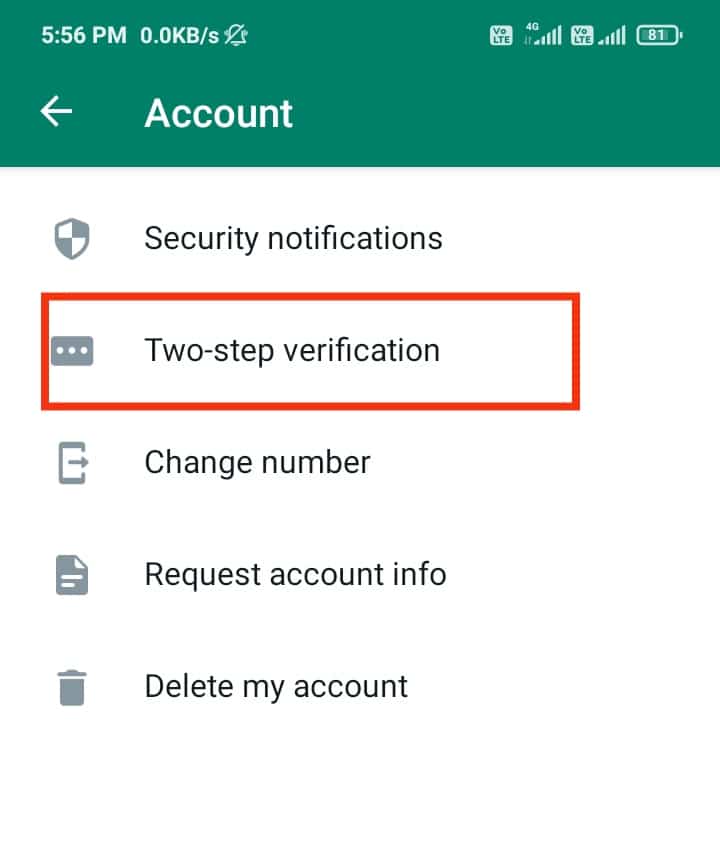
18. व्हाट्सएप में मोबाइल नंबर कैसे बदले?
व्हाट्सएप आपको यह ऑप्शन देता है कि अगर आपके पास अगर कोई दूसरा मोबाइल नंबर है और वह किसी कारण से आपके पास नहीं रहा या गुम हो चुका है तो आप मोबाइल नंबर को चेंज कर सकते हैं।
व्हाट्सएप में मोबाइल नंबर चेंज करने के लिए व्हाट्सएप की सेटिंग में जाना है। उसके बाद अकाउंट के ऑप्शन पर क्लिक करना है। अब यहां पर whatsapp change number का ऑप्शन मिलेगा इस पर क्लिक करना है, अब चेंज नंबर पर क्लिक करने पर अगला ऑप्शन में नेक्स्ट करना है।
Next करने पर एक और अगला ऑप्शन मिलेगा इसमें old mobile number डालना है जो अभी आप व्हाट्सएप चला रहे और नीचे वाले ऑप्शन में new mobile number डालना है। जिस पर आप व्हाट्सएप चालू करना चाहते हैं। उसके बाद नेक्स्ट कर देना है। नेक्स्ट करने पर आपके उस नंबर पर OTP code आएगा। OTP Verify करने के बाद आपका मोबाइल नंबर व्हाट्सएप में चेंज हो जाएगा।
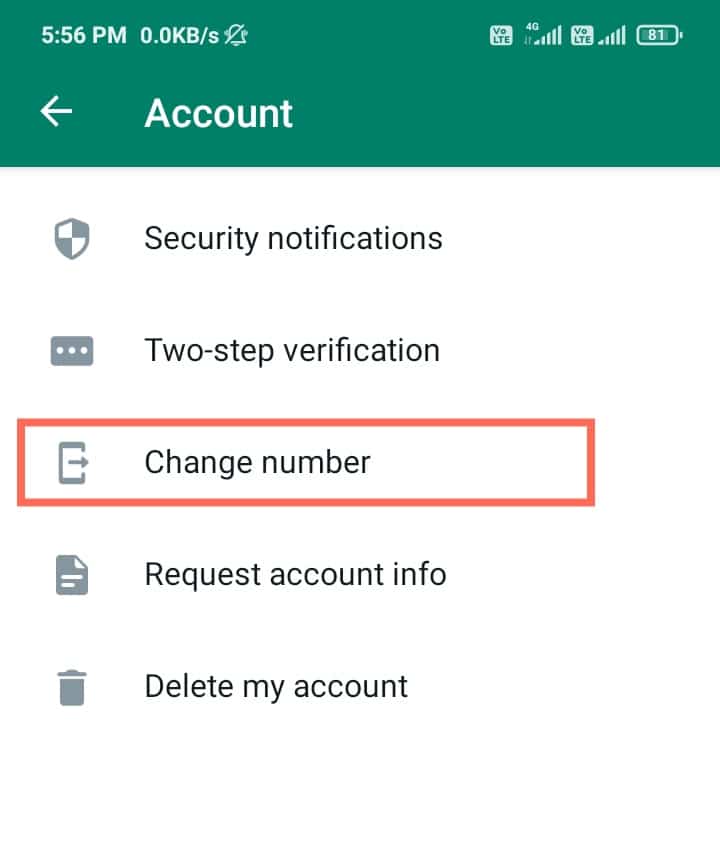
19. WhatsApp में फोटो और वीडियो Automatic Download हो रहा है उसको बंद कैसे करें?
व्हाट्सएप की जो by default setting होती हैं उसमें जब आप इंटरनेट चालू करते हैं तो। WhatsApp में इमेज और वीडियो ऑटोमेटिक डाउनलोड लगते हैं। उसको मैन्युअल तरीके से बंद करना पड़ता है।
जिसमें जिस वीडियो और इमेज को आप डाउनलोड करना नहीं चाहते वह भी ऑटोमेटिक डाउनलोड हो जाता है, और जिससे आपके इंटरनेट का डाटा भी बहुत जल्दी खत्म हो जाता है।
अगर आप इसको ऑटोमेटिक डाउनलोड मीडिया फाइल को Off करना चाहते हैं, तो इसके लिए सबसे पहले आपको अपने व्हाट्सएप की सेटिंग में जाना है, उसके बाद storage and data के ऑप्शन पर क्लिक करना है, अब यहां पर आपको automatic download media files का ऑप्शन मिलेगा इसमें आप जिस भी फाइल को ऑटोमेटिक डाउनलोड नहीं करना चाहते हैं उसको UnTik कर दें। अब आपके फोन में ऑटोमेटिक वही फाइल डाउनलोड होगी जिसको आपने सेलेक्ट करके रखा है।
20. WhatsApp Account Delete कैसे करे?
अगर आप अपना व्हाट्सएप अकाउंट डिलीट करना चाहते हैं? तो इसके लिए सबसे पहले अपने व्हाट्सएप की सेटिंग में जाना है। उसके बाद अकाउंट के ऑप्शन पर क्लिक करना है।
अब सबसे नीचे डिलीट अकाउंट का ऑप्शन मिलेगा इस पर क्लिक करना है। delete my account के ऑप्शन पर जब आप क्लिक करते हैं, तो एक अगला ऑप्शन खुलेगा इसमें आपको अपना मोबाइल नंबर दर्ज करना है जो आप व्हाट्सएप में उपयोग कर रहे हैं।
मोबाइल नंबर डालने के बाद नीचे red color में delete my account का ऑप्शन मिलेगा, इस पर क्लिक करना है। डिलीट माय अकाउंट पर क्लिक करने पर आपका व्हाट्सएप अकाउंट हमेशा के लिए डिलीट हो जाएगा।
इसमें ध्यान देने वाली बात यह है कि आपका अगर व्हाट्सएप परमानेंटली डिलीट हो जाता है? तो आपका उस व्हाट्सएप के साथ ग्रुप जुड़ा हुआ है, जिस ग्रुप में आप जुड़े हुए हैं, आपका payment system उसमें जुड़ा हुआ है, वह सब और हिस्ट्री डाटा वगैरा सब डिलीट हो जाता है।
आप चाहे तो अपने व्हाट्सएप को पहले बैकअप ले लें। उसके बाद आप अपना व्हाट्सएप अकाउंट को डिलीट करें जिससे अगर आपको वापस व्हाट्सएप को खोलना हो तो वह सारा डाटा वापस import कर सकते हैं व्हाट्सएप में।
अपने व्हाट्सएप अकाउंट का बैकअप कैसे लेते हैं?इसके बारे में मैंने इसी पोस्ट में ऊपर बताया हुआ है।
Whatsapp Privacy Settings kaise kare?
whatsapp privacy settings:
व्हाट्सएप की privacy settings करने के लिए सबसे पहले आपको व्हाट्सएप के account settings में जाना है उसके बाद प्राइवेसी के ऑप्शन पर क्लिक करना है जब आप प्राइवेसी के ऑप्शन पर क्लिक करते हैं तो यहां पर आपको सभी आपकी जो भी प्राइवेसी सेटिंग है उसके सभी ऑप्शन मिल जाता है यहां से आप अपनी प्राइवेसी की सेटिंग्स कर सकते है।
इनमें से आप देख सकते है कि आपकी प्रोफाइल कौन देख सकता है, आपका स्टेटस कौन-कौन देख सकता है, आप लास्ट ऑनलाइन थे या ऑनलाइन है यह भी आप सेलेक्ट कर सकते हैं, कि आप ऑनलाइन है यह कौन देख सकता है, इसके अलावा आप व्हाट्सएप पर किसी को भी आपने ब्लॉक कर के रखा है उसको भी आप प्राइवेसी के ऑप्शन में देख सकते हैं।
निष्कर्ष
WhatsApp me all Features ki Lists hindi me. WhatsApp ki 20 important Settings इस पोस्ट में हमने (whatsapp set karna hai) व्हाट्सएप के वह सभी सेटिंग के बारे में बताया है और व्हाट्सएप में प्राइवेसी की सेटिंग कैसे करनी है, व्हाट्सएप अकाउंट डिलीट कैसे करें, इसके बारे में भी इस पोस्ट में पूरी जानकारी दी गई है।
आप व्हाट्सएप में सिक्योरिटी को बढ़ाने के लिए टू स्टेप वेरिफिकेशन का ऑप्शन कैसे enable कर सकते हैं इसके बारे में भी इस पोस्ट में पूरी जानकारी दी है, व्हाट्सएप का बैकअप कैसे लेना है इसकी भी जानकारी स्टेप बाय स्टेप इस पोस्ट में हमने बताई,
व्हाट्सएप व्हाट्सएप स्टेटस को कौन-कौन देख सकते हैं और व्हाट्सएप में नोटिफिकेशन को ऑन और ऑफ कैसे करें? Fingerprint Lock Enable/Disable kaise kare Whatsapp ka ? . इन सभी की जानकारी हमने इस पोस्ट में दी है।
उम्मीद करता हूं यह पोस्ट आपको अच्छी लगी होगी अगर पोस्ट अच्छी लगे तो आप अपने दोस्तों के साथ शेयर जरूर करें। धन्यवाद:
Share & Help Your Best Friends 👇